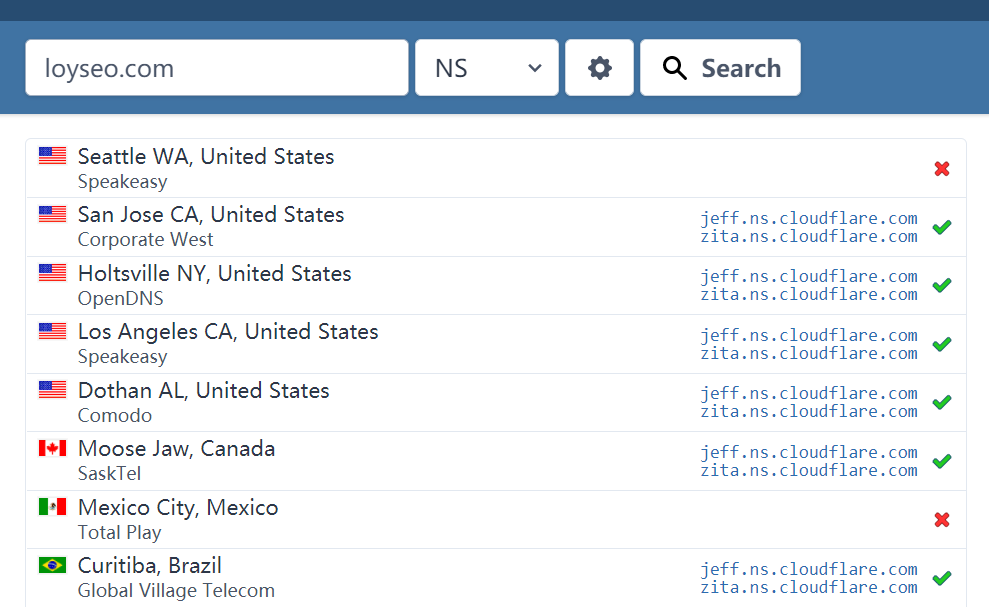未做解析的網域,是無法打開網站的,網域解析是為了將網域與伺服器IP建立關聯,本文將介紹的網域解析方法是:修改網域的Nameserver(NS)為wordpress建站主機的NS,因為wordpres建站主機(譬如siteground)通常提供網域解析功能,同時,你在siteground架設網站所需的解析記錄都會自動生成,無需人工再逐條添加,這是最為省事的解析方式。
下文提供了三個網域註冊商的NS修改辦法,其中建站主機以Siteground為示例,本文中使用的NS便是Siteground的。
在Porkbun修改NS
登錄porkbun,進入網域管理介面
按下圖序號操作,在Namesever處點擊edit
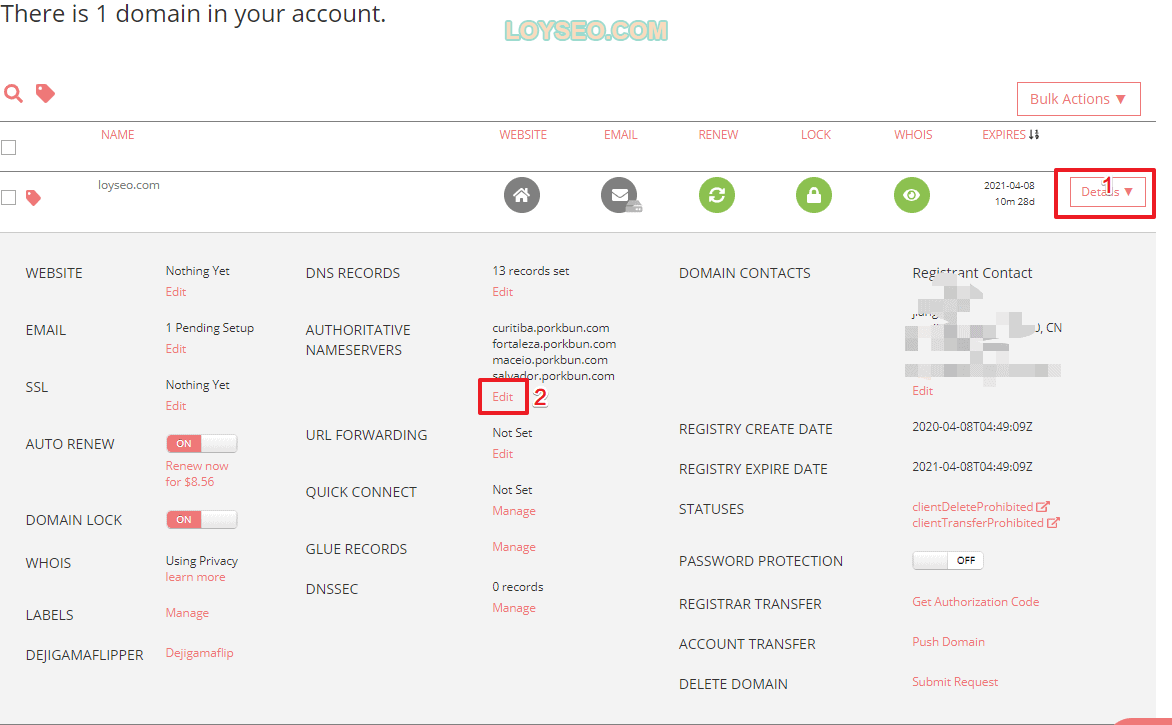
在修改介面,先清空已有的NS記錄,從siteground中的複製NS記錄黏貼到此處,注意不需要複製括號及其內部的IP,然後提交即可。 通常需要48h生效,實際經過測試,大約5-10分鐘大部分地區都能生效的。
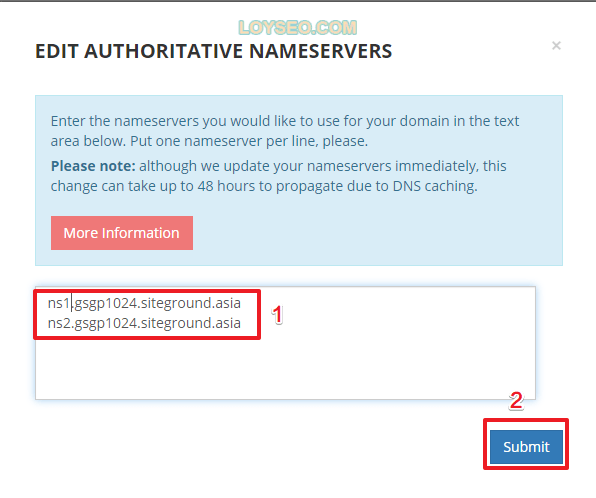
在阿裡萬網修改NS
登錄阿裡雲,進入網域管理,點擊網域操作項中的管理按鈕
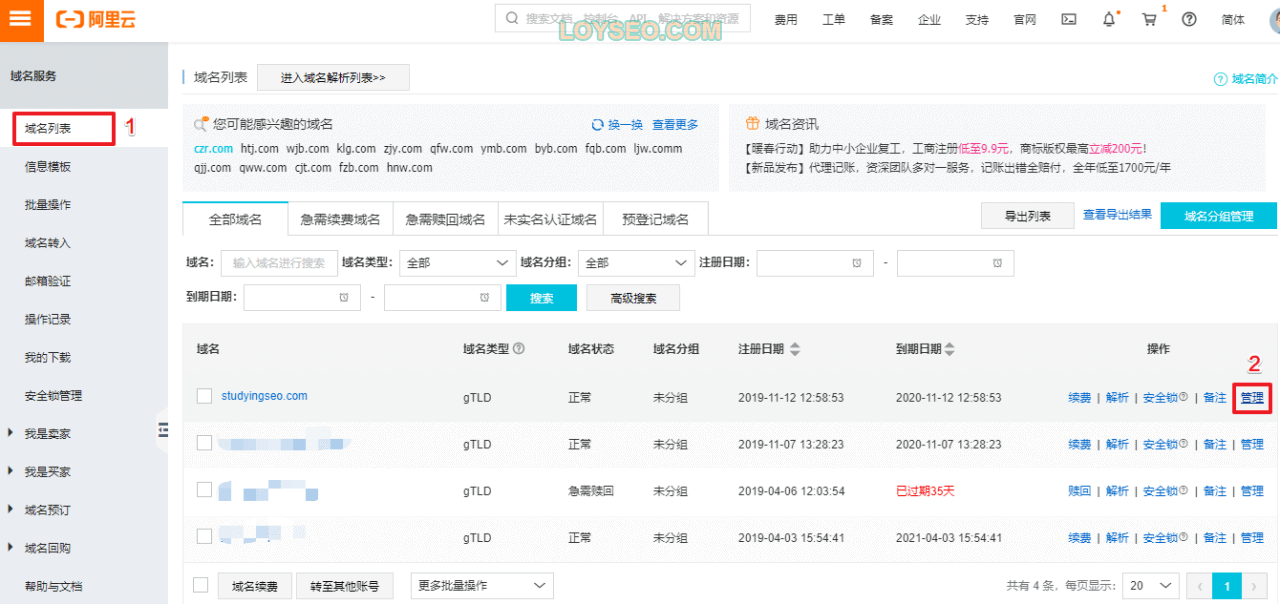
在NS伺服器處,點擊修改DNS按鈕
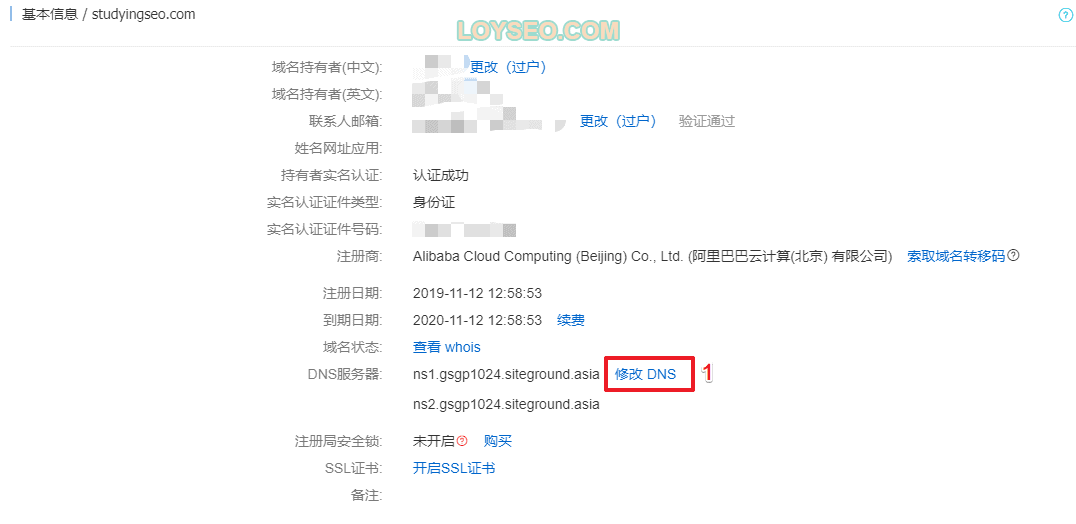
繼續點擊修改DNS伺服器

從siteground中的複製NS記錄黏貼到此處,注意不需要複製括號及其內部的IP,然後提交即可。 通常需要48h生效,實際經過測試,大約5-10分鐘大部分地區都能生效的。
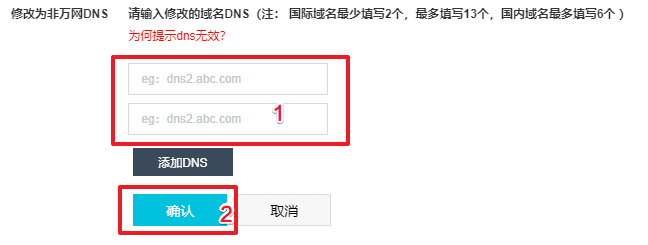
在namesilo修改NS
首先,登錄namesilo后,點擊導航上的my account,進入后,如下圖所示,點擊網域的統計數字進入網域列表
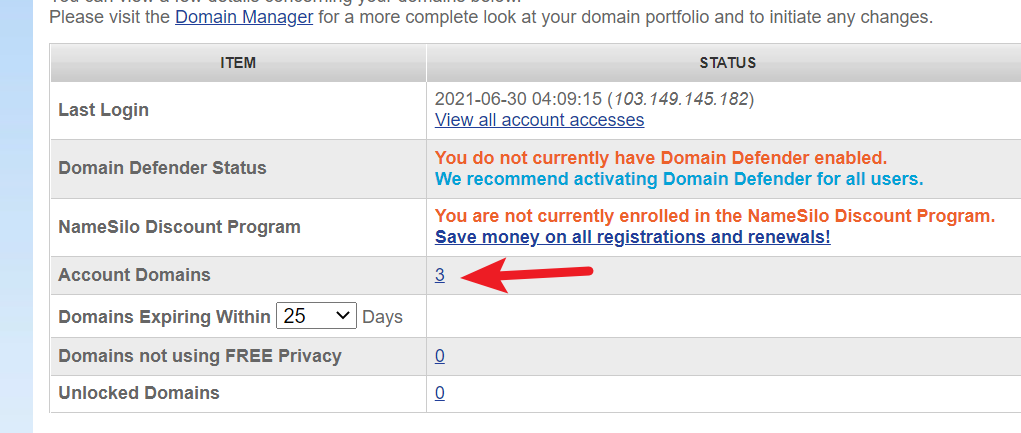
在域名列表中,勾選要改NS的網域,然後在列表上方點擊change nameserver按鈕,進入NS修改介面
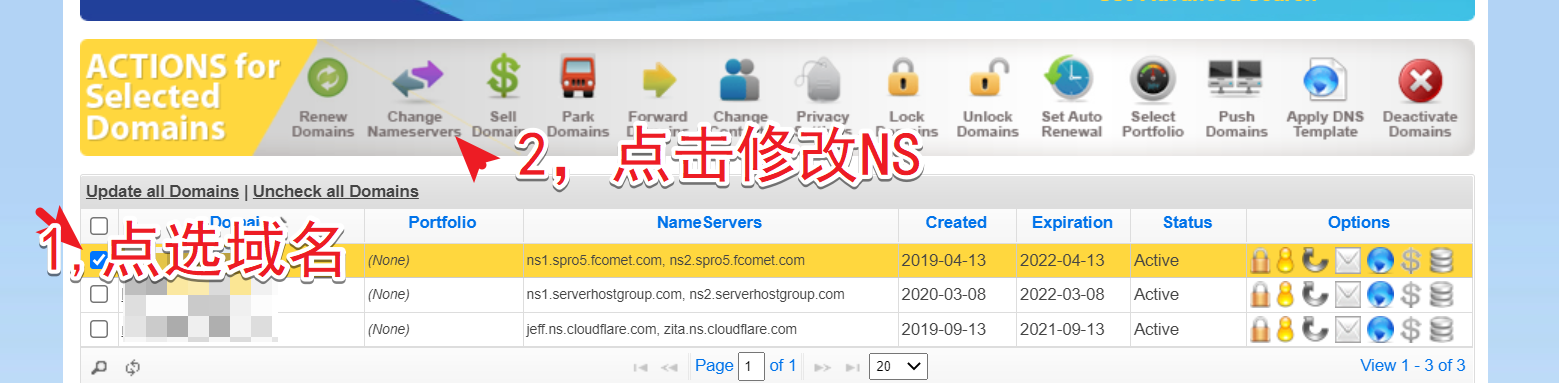
然後在NS介面中,刪除已有的NS記錄,然後填入cloudflare提供給你的兩條NS記錄並確認保存。
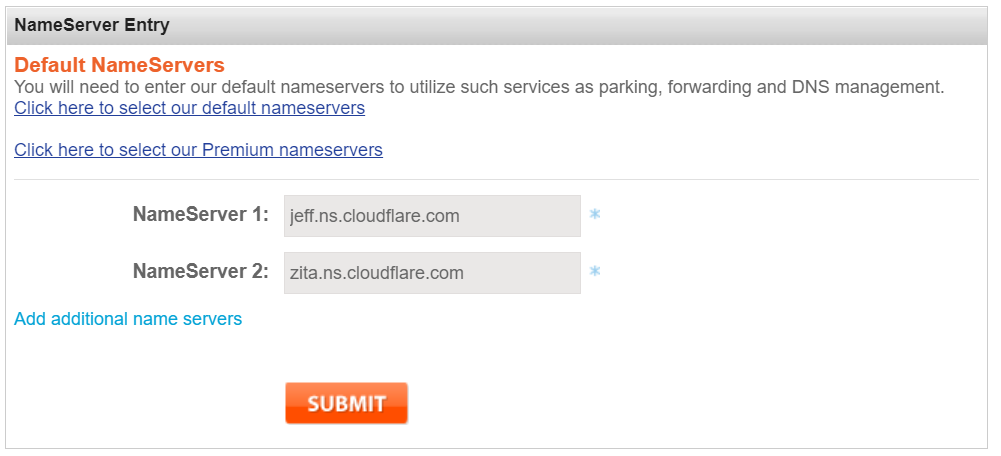
訪問網站檢測解析是否生效
在網域解析配置完畢之後,我們直接訪問網域網址,試試看能否打開網站。
若打不開網站,則NS可能沒生效,你可以通過切換代理的位置看看生效與否,也可以通過這個網站 https://www.whatsmydns.net/#NS/,輸入網域查看NS生效與否。